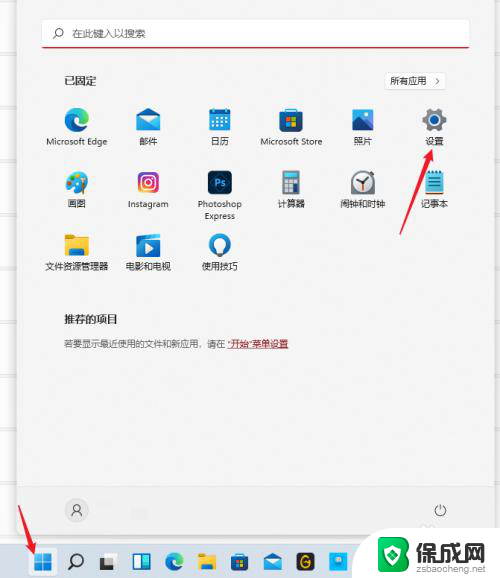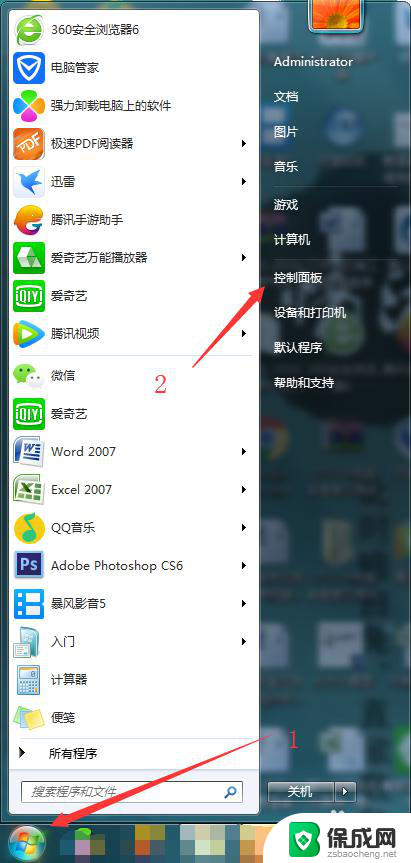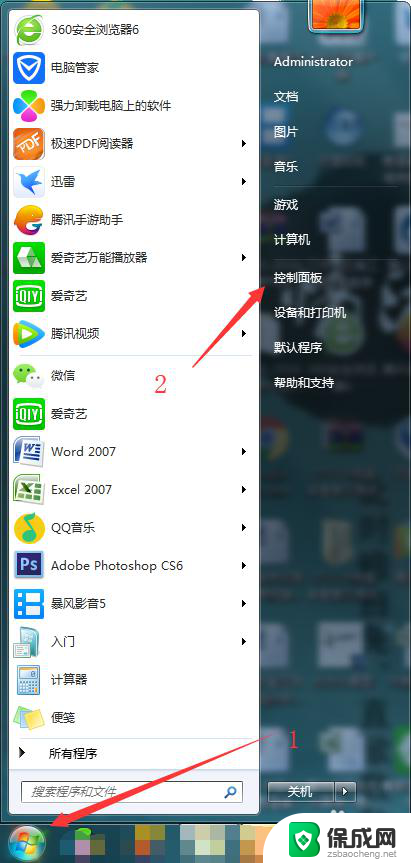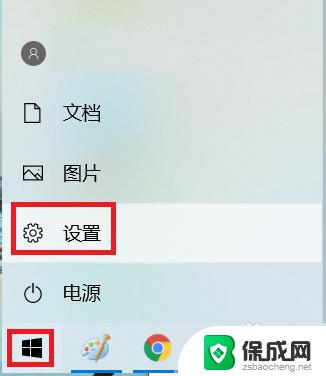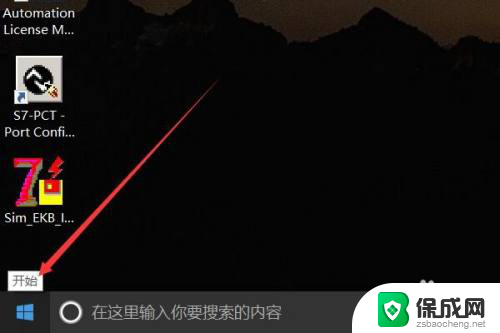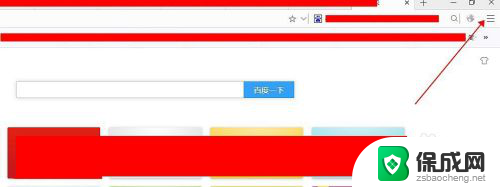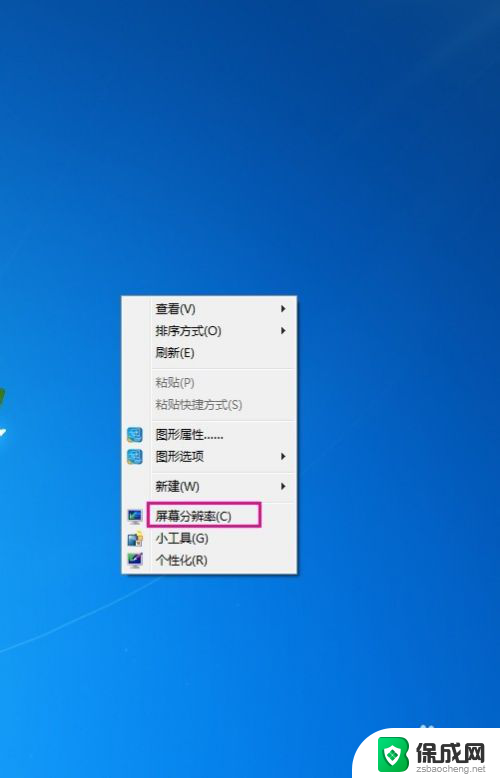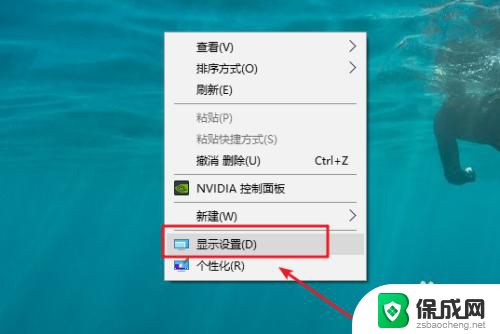怎么设置电脑刷新率 Windows 11 显示器刷新率设置方法
更新时间:2023-12-12 12:59:19作者:jiang
在使用电脑时,我们经常会遇到显示画面不流畅或者闪烁的情况,这可能与电脑的刷新率设置有关,刷新率是指显示器每秒刷新图像的次数,它直接影响到我们在电脑上观看视频、玩游戏等体验。而在 Windows 11 系统中,设置电脑的刷新率变得更加简单易操作。通过简单的几个步骤,我们就能够轻松调整显示器的刷新率,以获得更流畅的显示效果。接下来我们将详细介绍在 Windows 11 系统中如何设置电脑的刷新率,让我们一起来探索吧。
方法如下:
1.点击开始,进入设置。
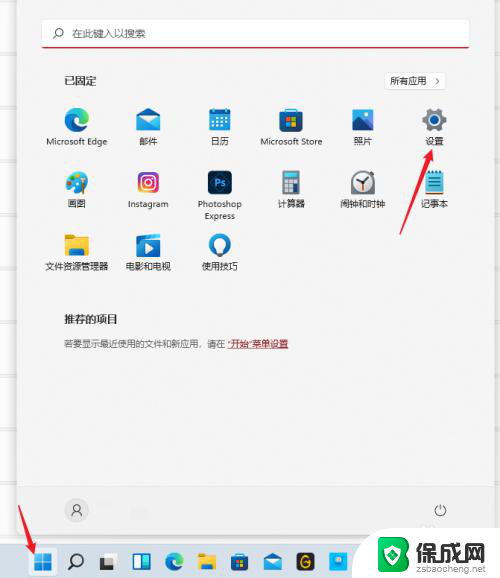
2.在系统中,点击显示。
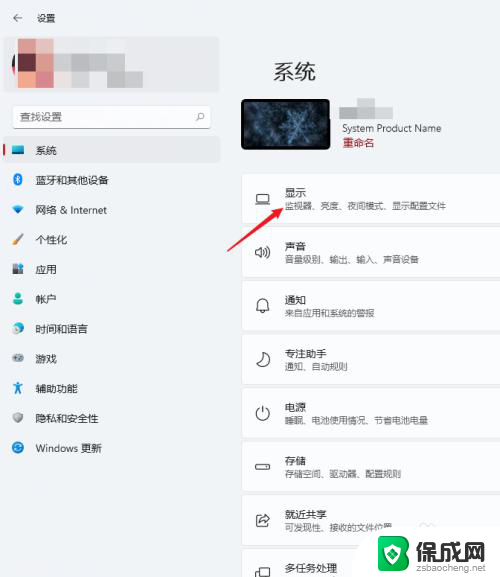
3.打开高级显示。
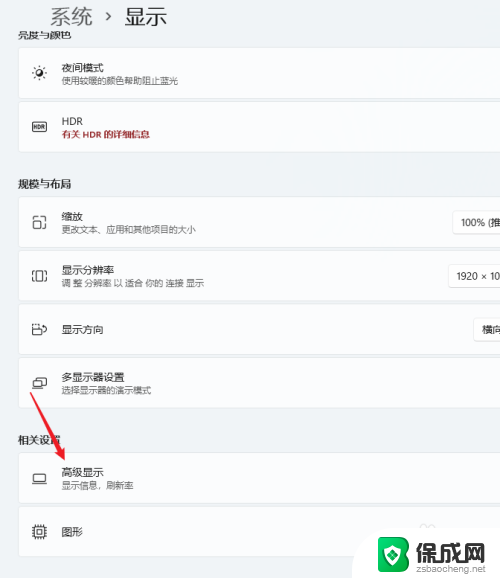
4.在选择刷新率处,选择想要设置的刷新率数值。
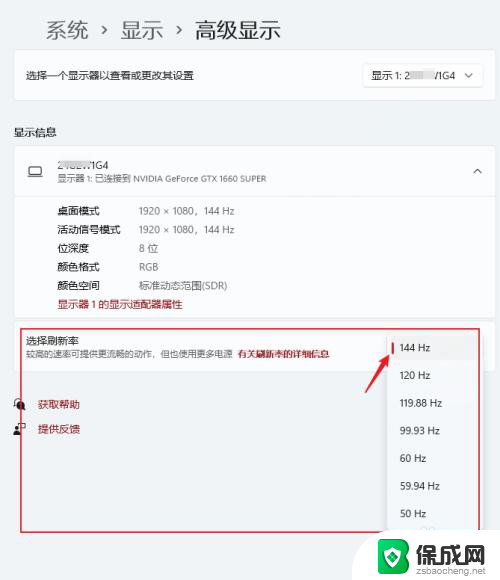
5.点击保留更改,即可完成设置。
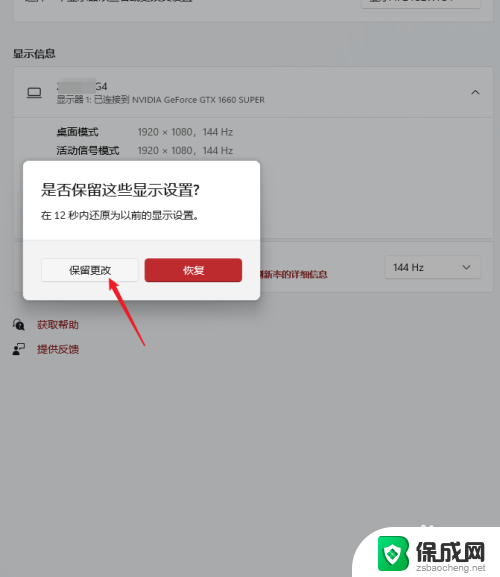
以上就是设置电脑刷新率的全部内容了,如果有不清楚的地方,可以按照小编的方法进行操作,希望对大家有所帮助。